R.saver
Бесплатная программа для восстановления данных
Простая в использовании программа для восстановления файлов с различных версий файловых систем NTFS, FAT и ExFAT.
Создана на основе полнофункциональных алгоритмов профессиональных версий UFS Explorer. Использование R.saver допускается только в некоммерческих целях, на территории Украины, Российской Федерации, Республики Беларусь, Грузии, Республики Молдова, Азербайджана, Армении, Казахстана, Литвы, Латвии и Эстонии.
Настройка параметров сканирования производится автоматически. Программа выполняет:
- Восстановление удаленных файлов.
- Реконструкцию поврежденных файловых систем.
- Восстановление данных после форматирования.
- Восстановление файлов по сигнатурам.
Поддерживается автоматическая сборка RAID-массивов при условии подключения всех устройств, составляющих массив, и корректности метаданных.
R.saver также обеспечивает доступ к данным на исправных файловых системах следующих типов:
Microsoft Windows: ExFAT, FAT/FAT32, NTFS.
Apple Mac OS: HFS, HFS+, APFS.
Linux: Ext2, Ext3, Ext4, ReiserFS, JFS, XFS, Btrfs.
Unix, BSD, Sun Solaris: UFS/UFS2, Adaptec UFS, Open ZFS, Sun ZFS.
Novell Netware: NWFS, NSS.
Системные требования
Операционная система: Microsoft Windows XP Service Pack 3/ Vista/Windows 7/ Windows 8/ Windows 10 32-х и 64-х разрядные.
Современный Intel-совместимый 32-х или 64-разрядный процессор.
Как минимум, 2 GB оперативной памяти.
Не менее 20 MB свободного пространства на жестком диске для установки.
Наличие интернет-браузера.
Установка
Достаточно распаковать содержимое архива в любую папку на разделе, отличном от того, с которого будет вестись восстановление.
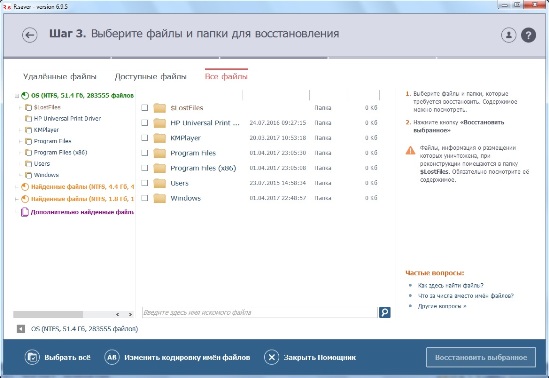
Дополнительная информация
Старую версию R.saver 2.5.1 можно скачать здесь, описание здесь.
Рекомендуем обратить внимание на статью, в которой кратко изложены общие принципы использования программ, подобных R.saver.
Возможно, Вам также будут интересны и другие статьи о восстановлении данных.
Возникшие вопросы можно задать в соответствующем разделе нашего форума.
Частые задаваемые вопросы по восстановлению данных с помощью R.saver
С физически исправных носителей информации — да. R.saver работает с исходным диском в режиме чтения, не внося туда каких-либо изменений. Реконструкция файловой системы, необходимая для поиска и сохранения нужных данных, выполняется виртуально.
Тем не менее, важно знать, что восстановление данных программными методами при некоторых типах аппаратных неисправностей может привести к ухудшению ситуации. В таких случаях целесообразно предварительно снять образ на исправный накопитель и работать с ним.
Если данные критически важны, опыт работы с аппаратными проблемами отсутствует, а уверенности в исправности устройства нет, рекомендуем обратиться к специалистам.
Каковы шансы на восстановление?
Программное восстановление данных основано на том, что данные не уничтожаются пока не будут перезаписаны. Это касается в том числе и удаления файлов и форматирования.
Исключением из этого правила является использование команды TRIM на современных SSD. С её помощью операционная система уведомляет накопитель о том, какие блоки уже не заняты. Это позволяет устройству заранее выполнить предварительную очистку, что повышает скорость записи.
По этим причинам, для сохранения шансов, желательно не использовать устройство, особенно для записи, до тех пор, пока работы по восстановлению данных не будут завершены.
У каждого типа файловой системы есть свои алгоритмы работы с данными, поэтому вероятность успешного восстановления зависит как от причины потери данных, так и от типа файловой системы, на которой эта потеря произошла.
Почему не удаётся восстановить данные с жесткого диска объёмом больше 2ТБ?
Распространённой причиной проблем, возникающих при работе с большими дисками, является использование для их подключения к компьютеру оборудования на устаревших чипсетах, не поддерживающих накопители объёмом больше 2ТБ.
Почему диска нет в списке?
Наиболее распространённые причины таковы:
- Диск физически неисправен и не определяется операционной системой как носитель информации. Если это так, методы программного восстановления данных вашего случая не подойдут. Проверить состояние устройства и уточнить, определяется ли оно, можно с помощью диагностической утилиты R.tester.
- Диск подключен неправильно, или не подключен. Убедитесь, что для оборудования, через которое вы подключаете диск, установлены все драйвера. Проверьте правильность подключения и исправность кабелей и разъёмов.
- Диск подключен по USB уже после запуска R.saver. Нажмите на «Обновить список» для того, чтобы увидеть устройство в интерфейсе программы.
- Диск присутствует в списке, но вы его пока не нашли. Возможно, на устройстве повреждена или отсутствует таблица разделов, и поэтому он присутствует только в списке устройств. Просмотрите его на предмет подходящих по описанию накопителей.
- Вы пытаетесь восстановить данные с сетевого диска. Это невозможно сделать, поскольку сетевые протоколы обеспечивают взаимодействие только на уровне файлов. Доступ нужен на уровне секторов, для этого требуется подключить накопитель напрямую к компьютеру, где вы запустили R.saver.
Как восстановить данные с RAID?
R.saver поддерживает автоматическую сборку массивов на основе обнаруживаемых на дисках известных утилите метаданых.
После подключения к компьютеру всех дисков, составлявших массив, запустите утилиту и перейдите на вкладку «Комплексные хранилища». Если метаданные распознались, там появится виртуальный диск, соответствующий вашему массиву.
Если часть дисков отсутствует, метаданные повреждены, файловая система либо автоматическая сборка массива данного типа не поддерживается утилитой — воспользуйтесь полнофункциональной версией Recovery Explorer, предназначенной для сборки массивов »
Зачем нужны дополнительные настройки сканирования?
Дополнительные настройки параметров сканирования помогают улучшить результат в нестандартных ситуациях, для которых не подходят параметры, выбираемые автоматически.
Если вы не понимаете, на что повлияет их изменение, вероятнее всего лучше оставить значения, выбранные по умолчанию.
Что делать, если надо получить доступ к содержимому диска без восстановления данных?
На втором шаге, после запуска анализа, нажмите «Пропустить». Программа прервёт анализ, и вы получите доступ к содержимому, доступному с помощью штатных методов соответствующей файловой системы.
Как найти файл в результатах реконструкции?
В норме, на основе обнаруженных данных R.saver реконструирует структуру дерева директорий. Таким образом, в разделе «Найденные файлы» вы можете найти файлы на тех же местах, где они лежали раньше.
Другой способ — воспользоваться формой быстрого поиска. Введите туда имя файла и нажмите кнопку поиска или «Enter». Найденные файлы будут помещены в соответствующие папки раздела «Результат поиска».
Часто встречается ситуация, когда содержимое файла сохранилось, а его имя восстановить не возможно. Из нижеследующих ответов можно узнать, что в таких случаях делает R.saver.
Что это за числа вместо имён файлов?
Для файлов и папок, имена которых безвозвратно утрачены, генерируются названия вида: «$Folder000075A5», «File#000012A6.xls».
Что лежит в папке «$LostFiles»?
Файлы и папки помещаются в «$LostFiles», если для них не найдена информация о родительской директории.
Что попадает в раздел «Дополнительно найденные файлы»?
В этот раздел попадают файлы, о которых нет информации среди метаданных файловой системы. Их удаётся найти с помощью прямого анализа содержимого секторов на наличие сигнатур, характерных для конкретных типов файлов.
Почему диск, на который я хочу записать результат, отсутствует в списке?
Возможно, вы пытаетесь записать данные на диск, с которого они восстанавливаются? Это сделать не получится. Во избежание порчи данных, программа не показывает исходный диск в списке. Выберите другой накопитель.
Проверьте кабеля и разъёмы на предмет исправности и правильного подключения.
Возможно, вы подключили диск уже после формирования списка накопителей. В этом случае, для его отображения нажмите на «Обновить список».
Как сохранить данные на сетевое хранилище?
Монтирование сетевой папки в качестве диска Windows:
- Откройте выпадающее меню элемента «Компьютер»;
- Выберите пункт «Подключить сетевой диск»;
- Укажите путь, выберите букву диска и поставьте галочку «Восстанавливать при входе в систему»;
- Нажмите «Готово»;
- В R.saver нажмите «Выбрать другое место для сохранения» в окне выбора места сохранения (Шаг 4);
- Выделите нужную папку и нажмите «Выбрать».
Либо можно явно указать путь в R.saver:
- Перейдите в сетевую папку, используя проводник Windows;
- Скопируйте путь из адресной строки проводника;
- В R.saver нажмите «Выбрать другое место для сохранения» в окне выбора места сохранения (Шаг 4);
- Вставьте путь в адресную строку и нажмите «Выбрать»;
- Нажмите «Выбрать».
Что означает цвет места назначения?
R.saver маркирует хранилища разными цветами для того, чтобы было проще найти оптимальное место для сохранения восстановленных данных. Значения цветов:
- голубой — сюда можно сохранить все выбранные файлы;
- фиолетовый — можно сохранить любой файл, но места для сохранения всех не хватит;
- серый — некоторые из выбранных файлов не могут быть сохранены в этом месте.
Почему в процессе восстановления возникают ошибки?
Наиболее вероятные причины:
- Ошибки чтения. Возможно, носитель информации физически неисправен. Попробуйте сделать посекторную копию на другое устройство и продолжить работу с ней.
- Неверное определение размера диска. Возможно адаптер, которым вы пользуетесь для подключения накопителя к компьютеру, устаревшей модели и не поддерживает диски размером более 2ТБ. Воспользуйтесь другим адаптером.
- Диск является частью RAID массива. Повторите попытку восстановления, выбрав составное устройство из соответствующей вкладки. Если R.saver не собирает ваш RAID автоматически, воспользуйтесь специализированным программным обеспечением для сборки массивов.
Что делать, если результат неполный?
В случае отсутствия нужных данных в сохраненном результате, проверьте ещё раз, всё ли требуемое было отмечено на этапе выбора файлов и папок для восстановления (Шаг 3). Посмотрите содержимое «$LostFiles» и «Дополнительно найденные файлы». Если файлы всё-таки не обнаружены, высока вероятность того, что они утеряны окончательно.
Для проверки можно попробовать другую программу для восстановления данных. Дело в том, что разные утилиты используют разные алгоритмы работы. По этой причине возможна ситуация, когда программа, показывающая лучший результат в большинстве случаев, в какой-то конкретной ситуации покажет худший результат, чем другая.
Если всё-таки достать нужные данные не удалось, а они очень важны, обратитесь для прояснения ситуации к специалистам, например к нам.
R.saver для Windows

Кроме того, позволяет получить доступ в режиме чтения к данным на разделах, содержащих следующие файловые системы:
- Microsoft Windows: ExFAT, FAT/FAT32, NTFS.
- Apple Mac OS: HFS, HFS+, APFS.
- Linux: Ext2, Ext3, Ext4, ReiserFS, JFS, XFS, Btrfs.
- Unix, BSD, Sun Solaris: UFS/UFS2, Adaptec UFS, Open ZFS, Sun ZFS.
- Novell Netware: NWFS, NSS.
Программа R.saver распространяется бесплатно только в некоммерческих целях, на территории Украины, Российской Федерации, Республики Беларусь, Грузии, Республики Молдова, Азербайджана, Армении, Казахстана, Литвы, Латвии и Эстонии.
ТОП-сегодня раздела “Восстановление данных”
Recuva – мощная утилита для восстановления данных, которые были удалены на жестких дисках и.
Macrium Reflect — шустрая программа для работы с образами жесткого диска и резервного.
R-Studio – мощное приложение, позволяющее восстановить поврежденную или удаленную информацию.
R.saver – бесплатная программа для восстановления данных с различных версий файловых систем.
Puran File Recovery – утилита для восстановления удаленных или поврежденных файлов. Программа.
HDD Regenerator – приложение для восстановления битых секторов жестких дисков, которое умеет.
Отзывы о программе R.saver
Елена про R.saver 9.5 / 2.5.1 [02-06-2023]
Огромное спасибо за программу,перепробовала около 12 штук, но результата не было. И уже отчаявшись, скачала Вашу программу – ни на что не надеясь, из простого упрямства и о, ЧУДО! Восстановили весь диск – до последнего файла, к тому же очень быстро.Еще раз – огромное спасибо.
2 | 1 | Ответить
Елена про R.saver 9.5 / 2.5.1 [29-05-2023]
отличная программа! восстановила все, и даже то, что давным-давно с диска было удалено! и бесплатно! анализировала диск достаточно быстро, за пару часов (почти терабайт информации было), восстановила все, что мне нужно было!
пробовала другие, типа: easeus, но, мало того, что почти 10 часов на анализ ушло, так еще и платной оказалась, что уведомило только в момент восстановления файлов (итог: сохранило только 6 штук)
Спасибо за эту программу!
3 | 1 | Ответить
Игорь про R.saver 9.5 / 2.5.1 [04-08-2022]
Огромное спасибо! Полностью восстановил внешний диск на 1ТБ, причем на бешеной скорости. Файлы были наверное всех существующих форматов. Это фантастика.
6 | 2 | Ответить
LWN про R.saver 8.17 / 2.5.1 [17-05-2022]
Реально Оч. хорошая прога! Спасибо авторам! За такую весч денег не жалко заплатить.
2 | 4 | Ответить
Николай про R.saver 8.17 / 2.5.1 [13-01-2022]
Отличная прога, предельно простая. Восстанавливает файлы упорядочивая по папкам как было ранее, а не в кучу.
6 | 5 | Ответить
При подготовке материала использовались источники:
https://rlab.ru/tools/rsaver.html
https://rlab.ru/faq/rsaver/
https://www.softportal.com/software-21645-rsaver.html
 Онлайн Радио 24
Онлайн Радио 24